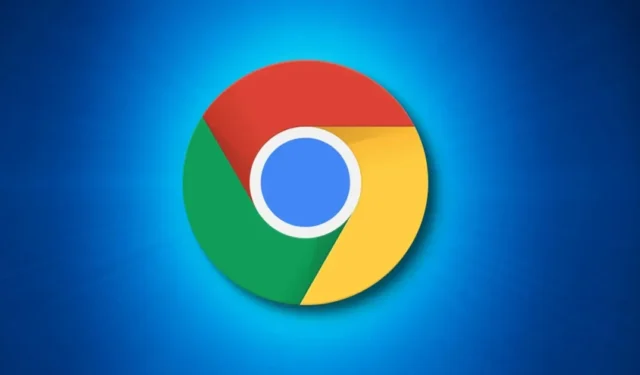
Per gli utenti di Google Chrome, l’integrazione del browser con Windows Hello fornisce un ulteriore livello di sicurezza richiedendo l’autenticazione tramite PIN per accedere alle password salvate. Se hai abilitato Windows Hello sul tuo dispositivo, potresti ricevere richieste di immissione del PIN quando tenti di recuperare le tue password.
Questa funzionalità funge da salvaguardia essenziale, assicurando che solo il legittimo proprietario del dispositivo possa accedere alle informazioni sensibili archiviate nel gestore password di Google Chrome. Tuttavia, sebbene utile, questa misura di sicurezza può portare a qualche frustrazione da parte dell’utente.
Disabilitare l’autenticazione di Windows Hello in Chrome
Sebbene la funzionalità di autenticazione di Windows Hello fornisca una protezione preziosa, a volte può ostacolare l’esperienza utente. Gli utenti incontrano ripetute richieste di PIN quando provano a inserire nomi utente e password salvati, il che può essere macchinoso. Se trovi questo processo irritante, potresti prendere in considerazione la disattivazione di Windows Security per Chrome.
Disattivando Windows Hello per Chrome, gli utenti possono accedere alle password salvate semplicemente inserendo ogni volta la password del loro account Windows anziché un PIN. Ciò consente un riempimento automatico più fluido durante le attività online senza compromettere troppo la sicurezza.
Passaggi per disattivare la sicurezza di Windows per Google Chrome
Disattivare la richiesta del PIN per le password salvate in Chrome è semplice. Segui questi passaggi per modificare le tue impostazioni:
- Avvia il browser Google Chrome sul tuo dispositivo.
- Fare clic sul menu Chrome nell’angolo in alto a destra (indicato da tre puntini).
- Selezionare Impostazioni dal menu a discesa.
- Vai su Compilazione automatica e password nella barra laterale sinistra.
- Sulla destra, fai clic su Gestore password .
- Nel Gestore password, passa alla scheda Impostazioni sulla sinistra.
- Infine, disattiva l’opzione Usa Windows Hello durante l’inserimento delle password .
Disattivando questa funzione, Google Chrome non ti chiederà più di immettere il PIN di Windows Hello quando tenti di compilare automaticamente le password sui siti web.
Cosa succede se manca l’opzione “Usa Windows Hello”?
Se non vedi l’opzione “Usa Windows Hello quando inserisci le password” nel tuo Chrome Password Manager, significa che il tuo dispositivo non ha attualmente un PIN di Windows Hello impostato. In questi casi, Google Chrome richiederà invece la password del tuo account Windows per accedere a qualsiasi password salvata.
Di default, Google Chrome non richiede la password del tuo account Windows per compilare automaticamente nomi utente e password sui siti web salvati. Quindi, se Windows Hello non è un’opzione, l’accesso dovrebbe comunque essere relativamente fluido.
Questa guida ha spiegato come disattivare efficacemente Windows Security per Chrome, eliminando il fastidio di dover immettere ripetutamente un PIN. Non esitate a contattarci se avete bisogno di ulteriore assistenza per disattivare Windows Security in Google Chrome.




Lascia un commento